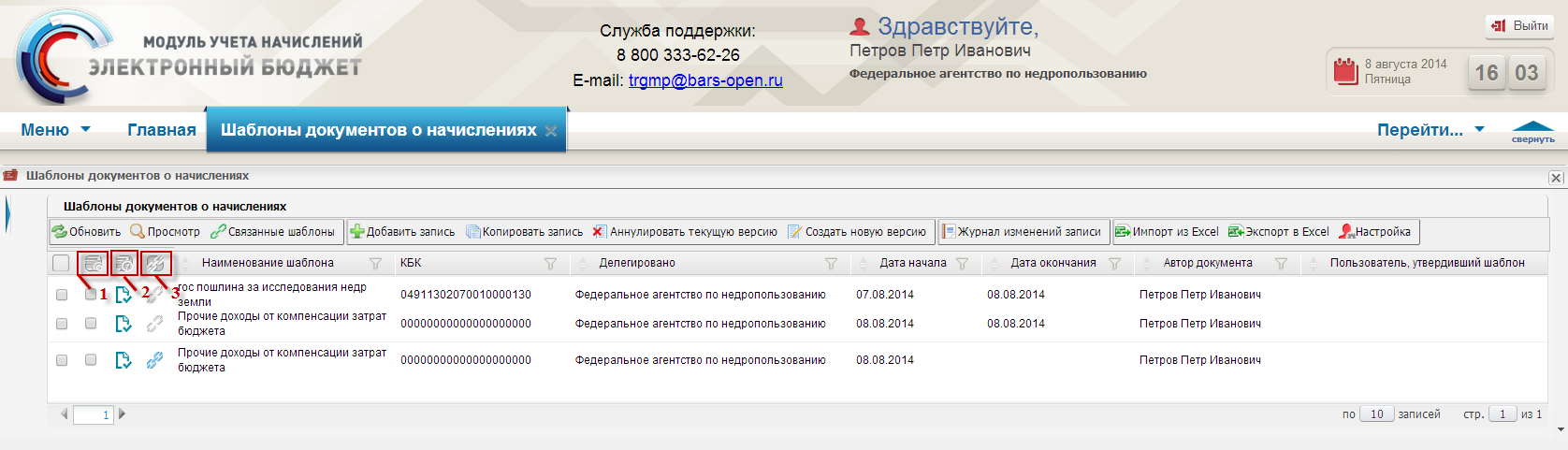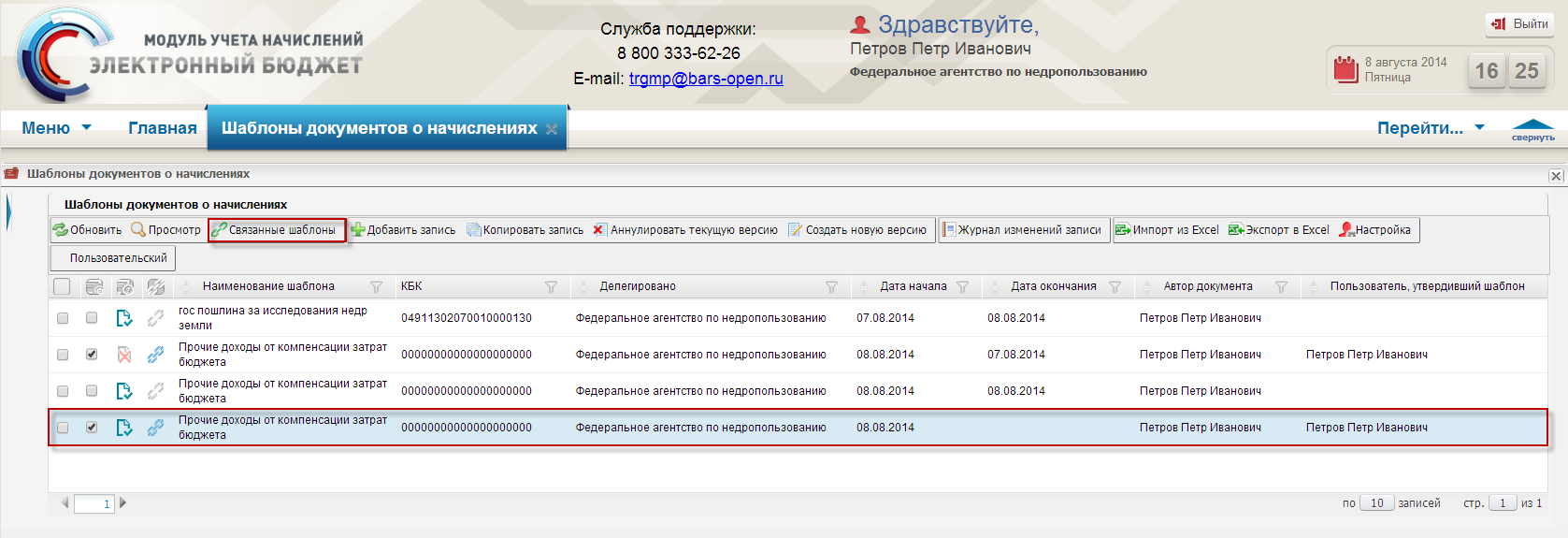Заглавная страница Избранные статьи Случайная статья Познавательные статьи Новые добавления Обратная связь FAQ Написать работу КАТЕГОРИИ: ТОП 10 на сайте Приготовление дезинфицирующих растворов различной концентрацииТехника нижней прямой подачи мяча. Франко-прусская война (причины и последствия) Организация работы процедурного кабинета Смысловое и механическое запоминание, их место и роль в усвоении знаний Коммуникативные барьеры и пути их преодоления Обработка изделий медицинского назначения многократного применения Образцы текста публицистического стиля Четыре типа изменения баланса Задачи с ответами для Всероссийской олимпиады по праву 
Мы поможем в написании ваших работ! ЗНАЕТЕ ЛИ ВЫ?
Влияние общества на человека
Приготовление дезинфицирующих растворов различной концентрации Практические работы по географии для 6 класса Организация работы процедурного кабинета Изменения в неживой природе осенью Уборка процедурного кабинета Сольфеджио. Все правила по сольфеджио Балочные системы. Определение реакций опор и моментов защемления |
Работа с функциональными кнопками подразделаСодержание книги
Поиск на нашем сайте
В окне «Шаблоны документов о начислениях» реализована панель инструментов, состоящая из следующих функциональных кнопок (Рисунок 146): – для всех шаблонов документов о начислениях: – «Обновить» (1) – обновление данных окна; – «Просмотр» (2) – просмотр шаблона документа о начислениях; – «Связанные шаблоны» (3) – просмотр связанных шаблонов документов о начислениях; – «Добавить запись» (4) – добавление нового шаблона документа о начислениях; – «Копировать запись» (5) – копирование шаблона документа о начислениях; – «Аннулировать текущую версию» (6) – аннулирование шаблона документа о начислениях; Важно! Кнопка «Аннулировать текущую версию» доступна только для утвержденных шаблонов документов о начислениях. – «Создать новую версию» (7) – создание новой версии аннулированного шаблона документа о начислениях. Важно! При создании новой версии шаблона документа о начислении, шаблон, на основании которого была сформирована новая версия, аннулируется (становится не актуальным). – «Журнал изменений записи» (8) – просмотр истории шаблона документа о начислениях; – «Импорт из Excel» (9) – импорт файла с расширением *.xls в Систему; – «Экспорт в Excel» (10) – экспорт файла с расширением *.xls на рабочую станцию пользователя; – «Настройка» (11) – настройка интерфейса окна; – поле для выбора логического параметра (12) –поле выделения записи путем установления «галочки»; – поле для выбора логического параметра (13)‑ поле утверждения записи путем установления «галочки»;
Рисунок 146. Панель инструментов – для действующих шаблонов документов о начислениях (Рисунок 147): – «Редактировать запись» (1) – редактирование не утвержденного шаблона документа о начислениях; – «Удалить» (2) – удаление не утвержденного шаблона документа о начислениях;
Рисунок 147. Панель инструментов Для просмотра определенных утвержденных шаблонов следует воспользоваться графой, в заголовке которой установлена кнопка Для просмотра актуальных шаблонов, необходимо воспользоваться графой, в заголовке которого установлена кнопка
Для определения шаблонов, имеющие связи, следует воспользоваться графой, в заголовке которого установлена кнопка
Рисунок 148. Графы Для просмотра других версий шаблона (устаревших или планируемых), необходимо выделить соответствующую строку одним нажатием левой кнопки и нажать на кнопку «Связанные шаблоны» (Рисунок 149).
Рисунок 149. Кнопка «Связанные шаблоны» В результате откроется окно просмотра связанных шаблонов (Рисунок 150).
Рисунок 150. Связанные шаблоны
|
|||||
|
Последнее изменение этой страницы: 2016-12-16; просмотров: 414; Нарушение авторского права страницы; Мы поможем в написании вашей работы! infopedia.su Все материалы представленные на сайте исключительно с целью ознакомления читателями и не преследуют коммерческих целей или нарушение авторских прав. Обратная связь - 3.133.160.239 (0.006 с.) |

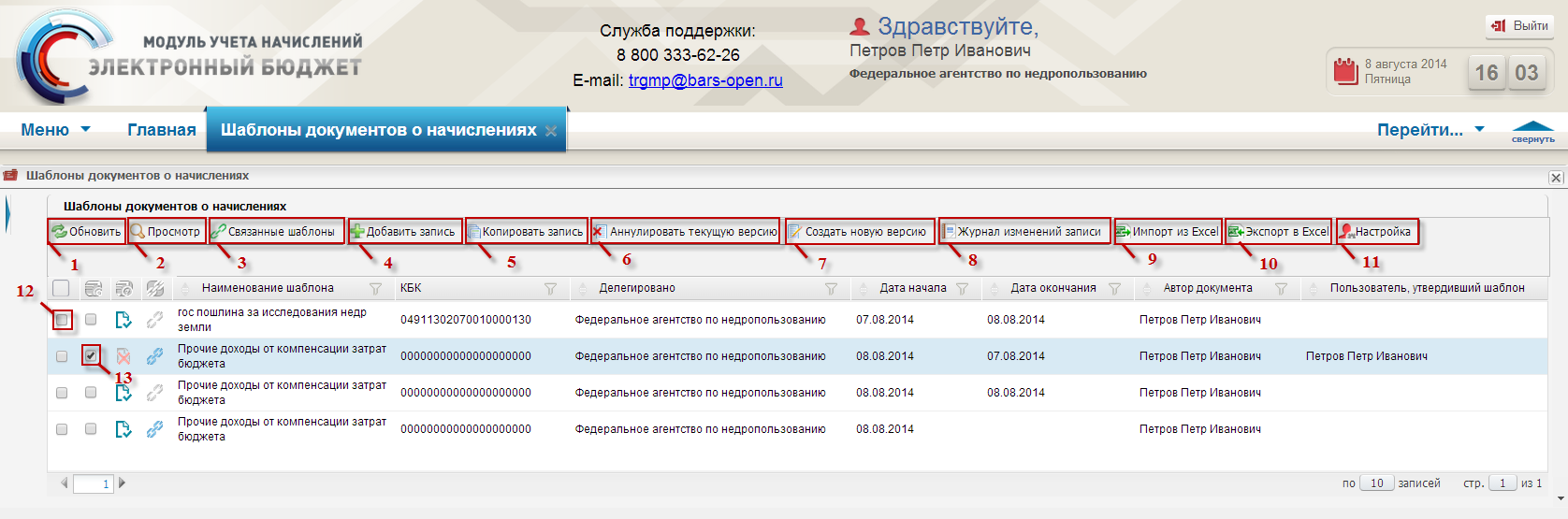

 (1) (Рисунок 148). Утвержденные шаблоны будут выделены «галочкой» ‑
(1) (Рисунок 148). Утвержденные шаблоны будут выделены «галочкой» ‑  . В противном случае –
. В противном случае –  .
. (2) (Рисунок 148). Актуальные шаблоны выделены элементом
(2) (Рисунок 148). Актуальные шаблоны выделены элементом  , устаревшие или планируемые –
, устаревшие или планируемые –  .
. (3) (Рисунок 148). Если шаблоны имеют связи, то в качестве значения записи в данной графе будет установлен элемент
(3) (Рисунок 148). Если шаблоны имеют связи, то в качестве значения записи в данной графе будет установлен элемент  . В противном случае –
. В противном случае –  .
.